
Đối với những bạn mới sử dụng Macbook, đôi khi trên bộ gõ chưa có tiếng Việt ngay sẽ gây bất tiện cho việc soạn thảo văn bản hay chat với người thân, bạn bè. Nhất là đối với những máy Macbook hàng xách tay thì thường sẽ không được cài đặt luôn. Nếu trên các dòng Laptop Window bạn sẽ phải cài thêm Unikey hay Evkey để có thể gõ tiếng Việt thì trên macbook có lẽ nếu bạn biết cách sẽ dễ dàng hơn nhiều đó ạ! Maconline sẽ hướng dẫn cài bộ gõ Tiếng Việt cho Macbook ngay bây giờ!
Việc cài Tiếng Việt bằng bộ cài tích hợp sẵn trên macbook, bạn còn có thể thêm bất cứ ngôn ngữ nào khác nếu bạn muốn!! Còn bây giờ thì làm theo các bước sau:
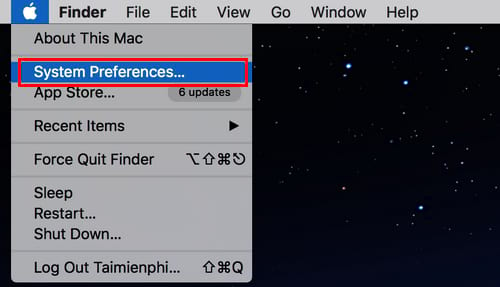
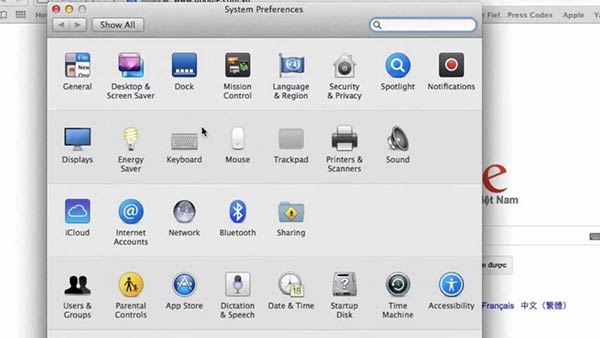

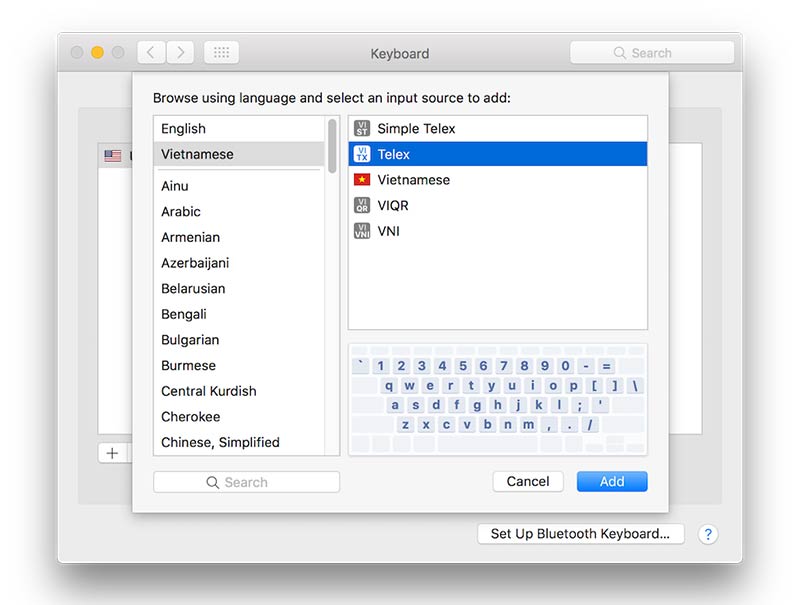
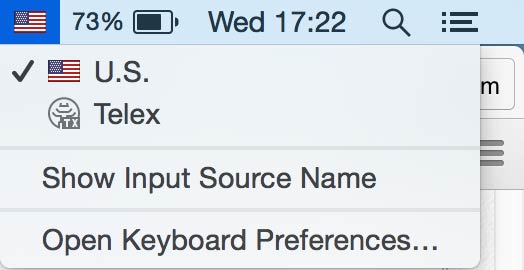
Đối với việc chọn ngôn ngữ này, bạn có thể thêm bất cứ ngôn ngữ nào: từ tiếng Nhật, Hàn, Bỉ,... bằng cách Add thêm ở mục Keyboard đó. Khá dễ dàng phải không ạ!
Sau khi chuyển đổi là bạn có thể sử dụng bộ gõ Tiếng Việt bình thường rồi ạ! Các công việc rất đơn giản đúng không ạ. Ngoài cách sử dụng bộ gõ mặc định trên Macbook bạn cũng có thể cài thêm các bộ gõ tiếng Việt khác bằng cách tải trực tiếp trên Google và cài đặt. Đối với bộ cài Evkey hay Vietkey bạn có thể chọn đúng bản cài cho MacOS là có thể sử dụng.
Tuy nhiên, thời gian gần đây, bộ gõ Tiếng Việt tích hợp trên Macbook do không có sự cải tiến nên làm bạn hay gặp trường hợp gõ mất chữ, nhảy chữ, thậm chí bấm xoá nó lại thành coppy thêm 1 lần. Nhưng bạn cũng không cần lo lắng, cách này có thể khắc phục khá dễ dàng. Xem ngay: Cách khắc phục Macbook gõ mất chữ, nhảy chữ, loạn chữ.
Đối với những tín đồ đang dùng Win khi chuyển sang dùng Mac đều cảm thấy không quen và khó khăn bởi vì sự ngược nhau của 2 hệ điều hành. Tuy nhiên, nó không hề khó khăn như bạn nghĩ. Chỉ một chút thời gian nghiên cứu. Lâu nhất là trong 1 tuần đảm bảo bạn sẽ không hề muốn sử dụng dòng nào khác ngoài Macbook đâu ạ.
Đây là hướng dẫn cài bộ gõ Tiếng Việt cho Macbook rất đơn giản và tiện lợi. Cảm ơn các bạn dã theo dõi bài viết! Chúc bạn một ngày làm việc hiệu quả.
Bạn có thắc mắc gì về Macbook cứ liên hệ trực tiếp với chúng tôi.
Maconline – Địa chỉ mua bán macbook uy tín nhất Hà Nội. Chúng tôi luôn cam kết luôn cam kết mang lại sản phẩm và dịch vụ hài lòng nhất cho quý khách hàng!
Hotline: 0971 658 999
Facebook: https://www.facebook.com/maconline.vn/
Địa chỉ: 325 Nguyễn Khang, Yên Hòa, Cầu Giấy, Hà Nội.

13/11/21 Hiền

15/11/21 Hiền

30/11/21 Hiền

20/12/24 Hiền

26/11/24 Hiền
Giao Hàng Tận Nơi
Miễn phí giao hàng toàn quốc, Ship siêu tốc 2h trong nội thành
Hàng Chính Hãng 100%
Cam kết sản phẩm chính hãng, hàng tuyển chọn, chất lượng cao
Siêu Tiết Kiệm
Giá Rẻ Nhất cùng nhiều Ưu Đãi lớn khi mua sản phẩm
Thanh toán dễ dàng
Hỗ trợ các hình thức thanh toán: Tiền mặt, Chuyển Khoản, Quẹt Thẻ
